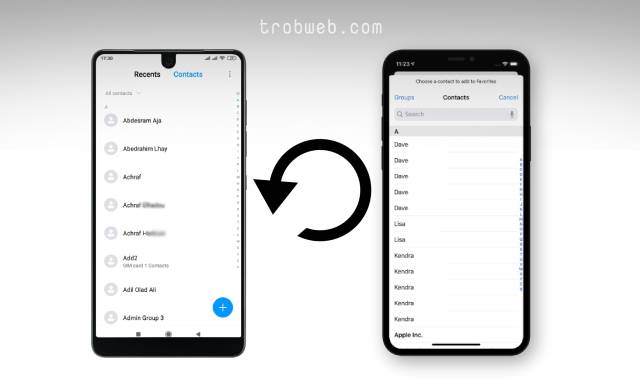أفضل 7 حلول لمشكلة كاميرا سناب شات لا تعمل
كما لا يخفى علينا أن كاميرا سناب شات تلعب دول مهم جداً في التطبيق، فبدونها لا يمكن للمستخدمين إضافة القصص ومشاركة الصور. كما أن هناك العديد من يُفضل كاميرا سناب شات عن غيرها نظراً للفلاتر المميزة المتاحة فيها. يواجه بعض المستخدمين مشكلة عدم عمل كاميرا سناب شات، لذلك قررنا وضع هذا الدليل للإحاطة على المشكلة ومعرفة السبب إضافة إلى حلِّها طبعاً.

حل مشكلة كاميرا سناب شات لا تعمل
يمكن أن تكون كاميرا سناب شات لا تعمل، أو أصبحت تلتقط الصورة بشكل مُكبّر أو بجودة رديئة. هناك عدة أسباب مرجحة لهذه المشكلة، ومع ذلك سوف نتعرف على عدة حلول لإصلاح الأمر.
تحقق من اتصال الانترنت
كما نعلم أن كاميرا سناب شات تعتمد على الانترنت لتحميل العدسات وملصقات AR، لذلك يجب عليك أن تبدأ بالتحقق في اتصال الإنترنت لديك لمعرفة ما إذا كان لديك صبيب أنترنت ضعيف. أنصحك بالتبديل بين شبكة الواي فاي وبيانات الهاتف للتأكد من أنك تستخدم اتصال أنترنت جيد.
تأكد من أن كاميرا الهاتف لا يوجد فيها خلل
طبعاً إذا كانت كاميرا الهاتف الخاص بك يوجد فيها خلل ما، فمن الطبيعي أن لا تعمل سواء على تطبيق سناب شات أو تطبيق الكاميرا الرسمي. للتأكد من أن المشكلة مقتصرة على تطبيق سناب شات، افتح تطبيق الكاميرا الرسمي على جهازك، ثم تأكد من عمل الكاميرا بالشكل الصحيح. في حالة إن لم تعمل، فهذا يعني أن هناك خلل ما في كاميرا الهاتف وليس على سناب شات.
فرض إغلاق التطبيق وإعادة فتحه
قد يكون هناك خلل بسيط في التطبيق، لذلك من المفيد فرض إغلاق التطبيق وإعادة فتحه من جديد. للقيام بذلك، اتبع الخطوات التالية:
- اضغط بشكل مستمر على أيقونة Snapchat حتى تنبثق قائمة صغيرة.
- ضمن القائمة، حدد خيار معلومات التطبيق “App Info”.
- في الصفحة التالية، اضغط على خيار فرض الإيقاف “Force Stop”.
- انقر على زر Ok لتأكيد الإجراء في النافذة المنبثقة.

بعد ذلك، يمكنك فتح التطبيق من جديد والتحقق من حل المشكلة.
أما بالنسبة لفرض إغلاق تطبيق سناب شات على الايفون، قم بإظهار مبدل التطبيق عن طريق التمرير من أسفل الشاشة. بعد ذلك، حدد موقع معاينة شاشة سناب شات ثم قم بالتمرير فوقه نحو الأعلى لإغلاقه.

قد يهمك: حل مشكلة تسجيل الخروج المفاجئ من سناب شات
التحقق من أذونات التطبيق
من البديهي أنه إذا لم تقم بإعطاء صلاحيات استخدام الكاميرا لتطبيق Snapchat، فلا يمكن استخدامها. لذلك، تحقق من أذونات التطبيق للتأكد من ذلك.
على الأندرويد
اضغط بشكل مستمر على أيقونة تطبيق Snapchat، ثم حدد خيار معلومات التطبيق “App Info”.
ضمن صفحة معلومات التطبيق، انقر على أذونات التطبيق “App permissions”. تأكد من تمكين الزر الموجود بجانب خيار Camera.

على الايفون
افتح تطبيق الإعدادات “Settings”، ثم مَرِّر نحو الأسفل وانقر على خيار Snapchat.
تأكد من تمكين الزر الموجود بجوار خيار Camera، ونفس الأمر بالنسبة لخيار ميكروفون “Microphone”.

الآن، يمكنك إعادة فتح التطبيق من جديد لمعرفة ما إذا كانت الخطوات أعلاه مفيدة أم لا.
مسح بيانات العدسات
في كل مرة تقوم فيها باستخدام عدسات “Lens” جديدة في كاميرا سناب شات، يقوم التطبيق بتنزيلها وتخزينها في ذاكرة التخزين المؤقت لكي تتمكن من استخدامها لاحقاً بسهولة دون الحاجة إلى إعادة تنزيلها. إذا حصل تراكم في بيانات ذاكرة التخزين المؤقت وفشل التطبيق في تحميل أحد العدسات، فقد يعرض لك شاشة سوداء.
دعنا نقوم بمسح بيانات العدسات الموجودة في ذاكرة التخزين المؤثت.
افتح تطبيق سناب شات، ثم انقر على الصورة المصغَّرة الموجودة في الزاوية العلوية للدخول إلى بروفايلك. ضمن هذا الأخير، انقر على رمز الترس الموجود في الجانب العلوي لفتح الإعدادات.

في صفحة الإعدادات، انقر على قسم العدسات “Lenses”. بعد ذلك، اضغط على خيار مسح بيانات العدسة المحلية “Clear Local Lens Data”.

تحديث التطبيق
إذا كنت تستخدم إصدار قديم من تطبيق Snapchat، فمن الممكن أن يكون فيه خلل أو أصبح غير مدعوم. لذلك، يجب عليك تحديثه إلى آخر إصدار فغالبا ما تأتي التحديثات من أجل تعزيز الآمان وحل مثل هذه المشكلات.
إعادة تثبيت تطبيق سناب شات
إذا لم تنجح معك الحلول أعلاه، فما عليك سوى إلغاء تثبيت التطبيق وإعادة تثبيته من جديد. هذه العملية ستعمل على مسح بيانات سناب شات المخزنة في ذاكرة التخزين المؤقت، إضافة إلى أنه سيتم مسح بيانات التطبيق كاملة من الهاتف، ثم إعادة تثبيتها من الصفر.
علاوة على ذلك، إذا كنت تواجه أيظاً مشكلة فشل إرسال الرسائل في سناب شات، إليك الحلول.